
پات-پات, ھەر بىر مۇنار ئۇنىڭ مەشغۇلات سىستېمىسىنى ئەسلىگە كەلتۈرۈشى كېرەك. بۇنى ئاتا-ئانىلار بوغۇملۇق چاقماق دېسكىسىنىڭ ياردىمىدە بۇنداق قىلىش ئەڭ ئاسان. بۇ دېگەنلىك, مەشغۇلات سىستېمىسىنىڭ ئوبرۇس Windows دىسكىغا خاتىرىلىنىدۇ, ئاندىن ئۇ بۇ دىسكىغا ئورنىتىلىدۇ. دىسكىدىكى OS رەسىملىرىنى رېمونت قىلىشقا قارىغاندا تېخىمۇ قۇلايلىق, چۈنكى ئۇسلۇب قوزغاتقۇچنى ئىشلەتكىلى بولسا, يانچۇق قوزغاتقۇچنى ئىشلىتىشكە بولىدۇ. ئۇنىڭدىن باشقا, چاقماق دېسكىسىدىن ئۇنى ھەمىشە بۇ ئۇچۇرلارنى ئۆچۈرەلەيسىز ۋە باشقا نەرسىلەرنى يېزىڭ. ھەمدە قوزغىتىش چاقماق قوزغاتقۇچنى ياساشنىڭ غالىبلىرى willsetupfromusb.
WinSetupFromusb ئىشلىتىش ئۈچۈن لايىھەلەنگەن ھەرپ-ئېرىشە سىزىقلىق قورساق, سانلىق قوزقۇنۇشنىڭ زاپاسلانغان ۋە باشقا ئىقتىدارلىرىنى ئىشلەش.
WinsetupFromusb نى ئىشلىتىش.
- WinetupFromusb نى ئىشلىتىشنى باشلاش ئۈچۈن ئۇنى رەسمىي تور بېكەتتىن چۈشۈرۈشىڭىز كېرەك ۋە يېشىش كېرەك. چۈشۈرۈلگەن ھۆججەت ئىجرا قىلىنغاندىن كېيىن, بۇ پروگراممىنىڭ ئۆزى خالىغان يەرنى بىر-بىرىنى تەكشۈرۈپ, «ئېلىش» كۇنۇپكىسىنى بېسىڭ. بىر كۇنۇپكىنى تاللاش »...".
- تىزىملاتقان مۇندەرىجەدىن كېيىن, «WinEupFROMUMUMUSB_6" "(ئېقىشتىكى سانلار ئارىسىدا قىستۇر" ("WinSetupFroMusb_64 .Exe ") ۋە يەنە بىرسى 32 خانىلىق (" WinSetupFromusb_6.exe ").
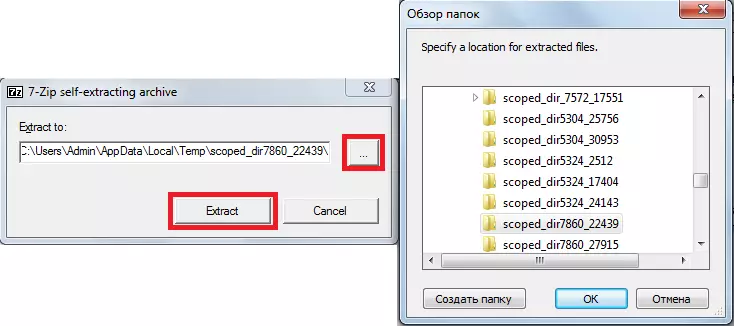
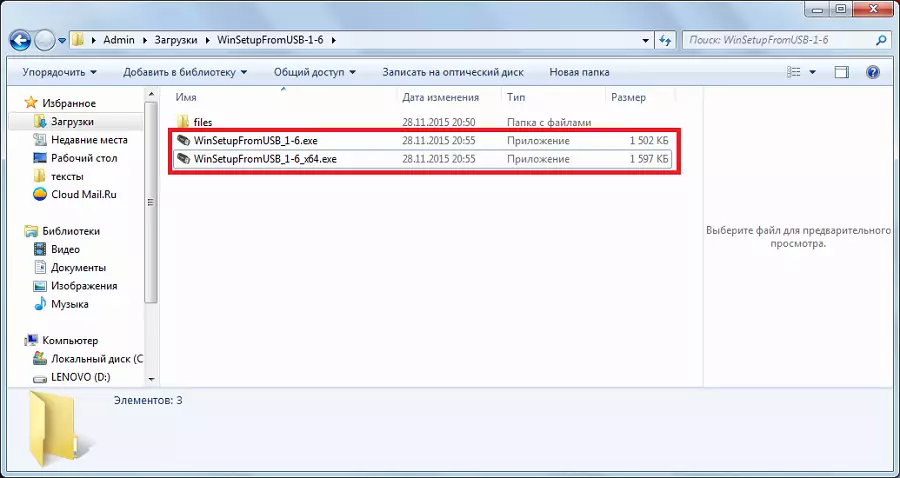
يۈكلەۋاتقان چاقماق قوزغاتقۇچ يارىتىش
بۇنى قىلىش پەقەت ئىككى نەرسىگە ئېھتىياجلىق - USB ئۆزى خالىغان ۋە چۈشۈرگەن ئوبرازنى ISO فورماتىنىڭ چۈشۈرۈيدۇ. يۈكلەۋاتقان چاقماق قوزغاتقۇچ پەيدا قىلىش جەريانى بىر قانچە باسقۇچتا كۆرۈلىدۇ:
- ئالدى بىلەن سىز USB چاقماق دېسكىنى قىستۇرۇپ, لازىملىق قوزغاتقۇچنى تاللاڭ. ئەگەر پروگرامما قوزغاتقۇچنى بايقىمىسا, چوقۇم «يېڭىلاش» كۇنۇپكىسىنى بېسىڭ.
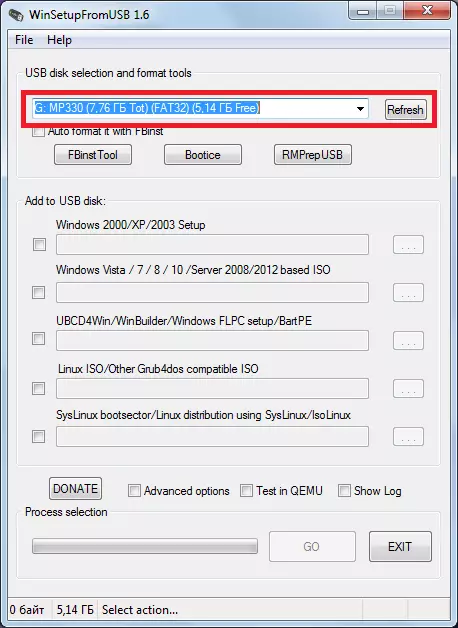
- ئاندىن USB-FlOT چەم-خۈرۈلمىسىگە قايسى مەشغۇلات سىستېمىسىنى يازياسلىقنى تاللىشىڭىز ھەمدە ئۇنىڭ يېنىغا سوقۇلىدىغانلىقىنى تاللاڭ, رەسىم تاللاش كۇنۇپكىسىنى بېسىڭ («...») ۋە لازىملىق رەسىمنى تاللاڭ.
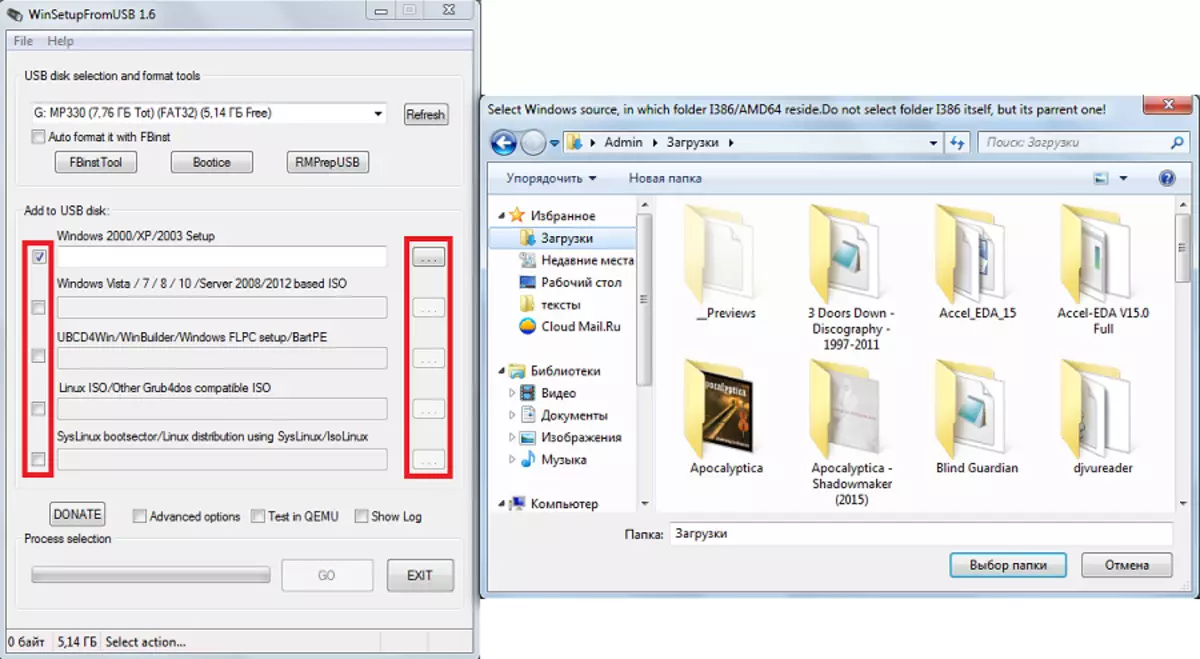
- خاتىرىلەشنى باشلاش, «بېرىش» كۇنۇپكىسىنى بېسىڭ.
يولدا, ئىشلەتكۈچى مەشغۇلات سىستېمىسىنىڭ بىر قانچە قېتىم چۈشۈرىدىغانلىقىنى بىر قانچە سائەتلا كۆرلىيەلەيشنى تاللىيالايدۇ, ئۇلارنىڭ ھەممىسى USB چاقماق دىسكىسىغا خاتىرىلىنىدۇ. بۇ خىل ئەھۋالدا ئۇ پەقەت يۈكلا بولمايدۇ, ئەمما كۆپ يۈك. قاچىلىغاندا, قاچىلىماقچى بولغان سىستېمىنى تاللىشىڭىز كېرەك.
قوشۇمچە پۇرسەت بىلەن ئىشلەڭ
Winetupfromusb پروگراممىسىنىڭ كۆپ ساندىكى ئىقتىدارلىرى بار. ئۇلار USB چاقماق دېسكىسىدا خاتىرىلىنىدىغان OS رەسىم تاللاش تاختىسىدىن تۆۋەن بولىدۇ. ئۇلارنىڭ بەزىلىرىنى تاللاش ئۈچۈن, ئۇنىڭ يېنىدىكى تەكشۈرۈش ماركىسىنى قويۇشىڭىز كېرەك.
- شۇڭا, بۇ جەرياندىكى مەشغۇلات سىستېمىسىنىڭ قوشۇمچە ئورۇنلىرىغا مەسئۇل. مەسىلەن, سىز vista / 7/8 / مۇلازىمېتىرنىڭ ئاممىۋى نامىغا خاس تىزىملىكنىڭ نامىنى تاللىۋالالىسىز, ئۇنداقتا بۇ سىستېمىنىڭ بارلىق تىزىملىك تۈرلىرىنىڭ ئۆلچەملىك ئىسمى بىلەن كۆرسىتىلىش. «USB غا ئورنىتىش ياكى USB غا ئورنىتىش ئۈچۈن بۇ نەرسە بار, يەنى Windows 2000 / XP / XP / XP / XP / XP / 2003 بار: - بۇ سىستېمىلارنىڭ USB چاقماق دىسكىنى ۋە قايتا خاتىرىلەيدۇ.
- قىزىقارلىق ئىقتىدارمۇ بار, يەنى لوزەك قوزغاتقۇچنىڭ ئوبرازىغا بەلگە قويۇش پۈتكۈل پروگراممىسىنى خاتىرىلەشنىڭ بارلىق جەريانىنى كۆرسىتىپ, ئادەتتە بۇ پروگرامما قوزغىتىلغاندىن كېيىن ئورۇنلانغان بارلىق ھەرىكەتلەرنى ئورۇندايدۇ. «Qemu» تۈرىدىكى سىناق ئاخىرلاشقاندىن كېيىن خاتىرىلەنگەن رەسىمنى تەكشۈرۈشنى كۆرسىتىدۇ. بۇ تۈرلەرنىڭ يېنىدا «ئىئانە» كۇنۇپكىسى بار. ئۇ ئاچقۇچىلارغا ئىقتىسادىي ياردەمگە مەسئۇل. ئۇنى چەككۈچ ئارقىلىق, ئىشلەتكۈچى بۇ بەتنىڭ ھېساباتىدىن بىر نەچچە پۇل ئورنىتىلىش مۇمكىن.
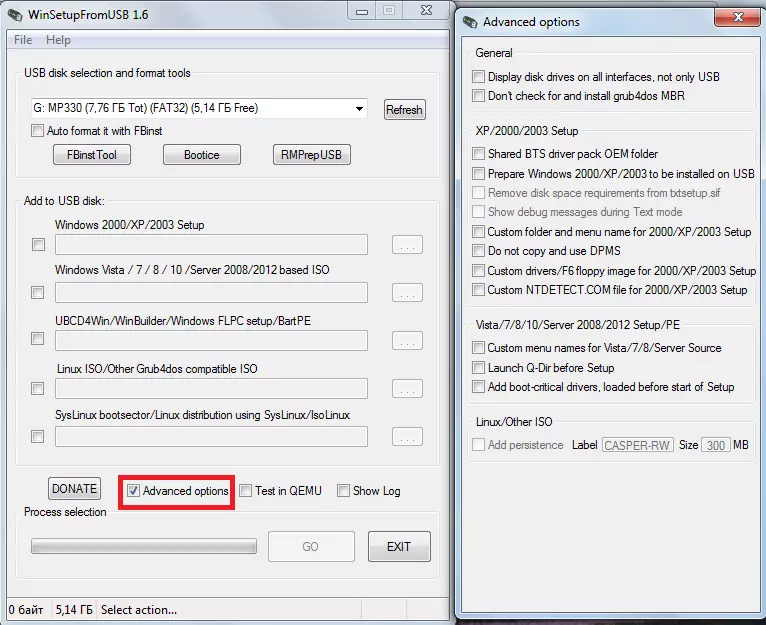
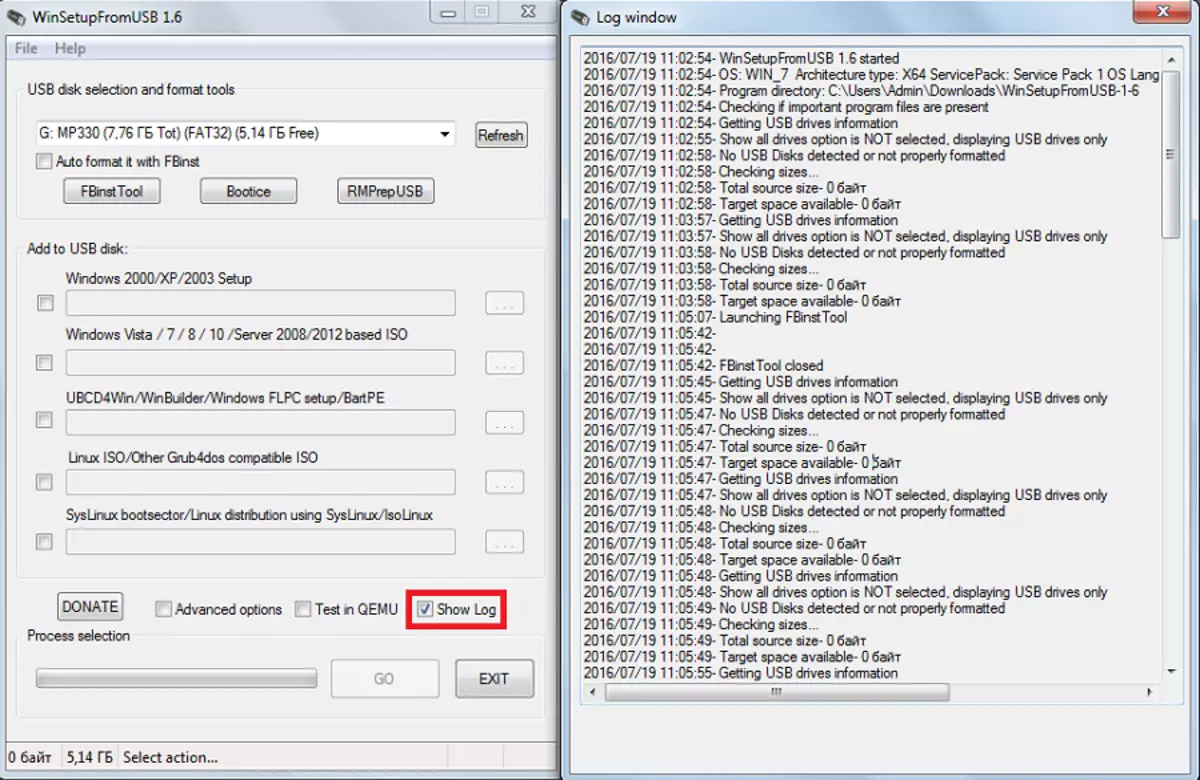
WinSetupFromusb دىكى قوشۇمچە ئىقتىدارلاردىن باشقا, قوشۇمچە تارماق تورمۇ بار. ئۇلار مەشغۇلات سىستېمىسى تاللاش گۇرۇپپىسىنىڭ ئۈستى تەرىپىگە, فورماتلاش, MBR (ئاساسلىق قوزغىتىش خاتىرىسى) ۋە باشقا نۇرغۇن ئىقتىدارلارغا ئەسكەرتىش ئۈچۈن مالىمانچىلىققا مەسئۇل.
يۈكنى يۈكلەش ئۈچۈن Flash قوزغاتقۇچ
بەزى ئىشلەتكۈچىلەر چاقماق قوزغاتقۇچنى بېكىتكىلى بولىدىغان بۇنداق مەسىلىگە دۇچ كەلگەن, ئەمما دائىملىق USB-HDD ياكى USB-ZIP (ۋە USB چاقماق دېسكىسى لازىم). بۇ مەسىلىنى ھەل قىلىش ئۈچۈن, ئەڭ ياخشى دەرەخ ئىشلىتىش لايىھەلىگەن, بۇ ئاساسلىق كۆزنەك GeterfrommusBusFroMusb. سىز بۇ پروگراممىنى ئاچالمايسىز, ئەمما ئاددىيلا ئۇنى FBinst تۈرى بىلەن بىر چېكىڭ. ئاندىن سىستېمىنىڭ ئۆزى ئاپتوماتىك ھالدا USB چاقماق دېسكىسى ياساپ بېرىدۇ.
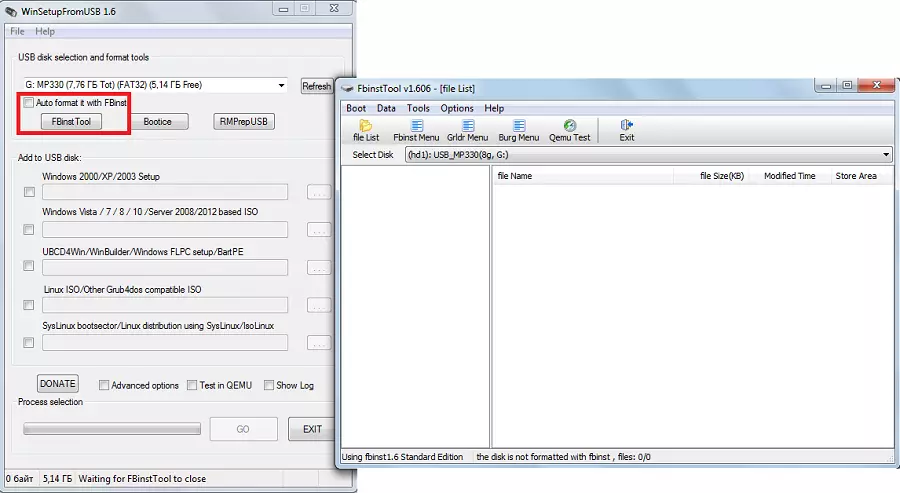
ئەمما ئىشلەتكۈچى ھەممىنى قولدا قىلىشنى قارار قىلغان بولسا, ئەگەر USBH-HDD نىڭ دىسكىنىز كىچىك ياكى USB-ZIP دىن كەلگەنگە ئايان كىرىش سۆز تۆۋەندىكىچە ئەسلەۋاتىدۇ:
- قوزغىتىش بەتكۈچىنى ئېچىپ «بىخەتەرلىك تاللانمىلىرى» نى تاللاڭ.
- دېرىزىدا ئا كۆرسىتىدىغان سۈرەتتە, چەكنى «ASB-Zip» نىڭ قارشى چىقىشى (كۈچ »(كۈچ» (تېز ئۆچۈرۈش).
- «فورماتى» كۇنۇپكىسىنى بېسىڭ, ئاندىن «ھەئە» ۋە «بولىدۇ» نى بېسىڭ. نەتىجىدە, قوزغاتقۇچ ۋە «UD /» نىڭ بار-يوقلۇقىنى «UD /» نىڭ بار-يوقلۇقىنى «UD /» نىڭ بارلىقىنى تاپشۇرۇۋالىمىز.
- ھازىر «WinpetupFromusb-1-6" ھۆججەت قىسقۇچنى ئېچىڭ, «ھۆججەتلەر» گە كىرىمىز, بىز «GRUB4DOOS دېگەن ھۆججەت ئىزدەۋاتىمىز. ئۇنى «بۆلۈشچان قورال-ياراغ پروگراممىسىغا سۆرەپ بېرىڭ.
- «FBinst Mession» كۇنۇپكىسىنى بېسىڭ. تۆۋەندە كۆرسىتىلگەندەك ئوخشاش سىزىق بولۇشى كېرەك. ئەگەر ئۇنداق بولمىسا, بۇ كودنى قولدا يېزىڭ. FBinst تىزىملىك كۆزنىكىنىڭ بوش ئورۇنلىرىدا, چاشقىنەكنى ئوڭ قوشۇش ۋە تارقاق تىزىملىكتە «ساقلاش تىزىملىكىدە» نى تاللاڭ ياكى Ctrl + S نى بېسىڭ.
- ئۇ يەنىلا فىنلاش قورال پروگراممىسىنى تاقاشنى داۋاملاشتۇرغان, Shly قوراللىرىنى ئەكىلىپ, ئۇنىڭدىن باشقا, سىز ئەڭ ياخشى قورالنى ئاچقان ۋە يۇقارقى ئۆزگىرىشلەرنىڭ ساقلانغانلىقىنى كۆرۈشىڭىز ياكى ئەمەسلىكىنى كۆرۈڭ. ئەگەر بۇ ئۇنداق بولمىسا, بارلىق ھەرىكەتلەرنى قايتا قىلىڭ.
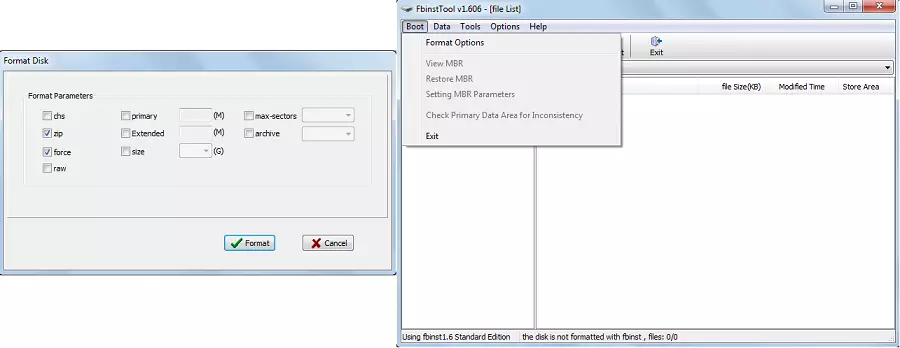
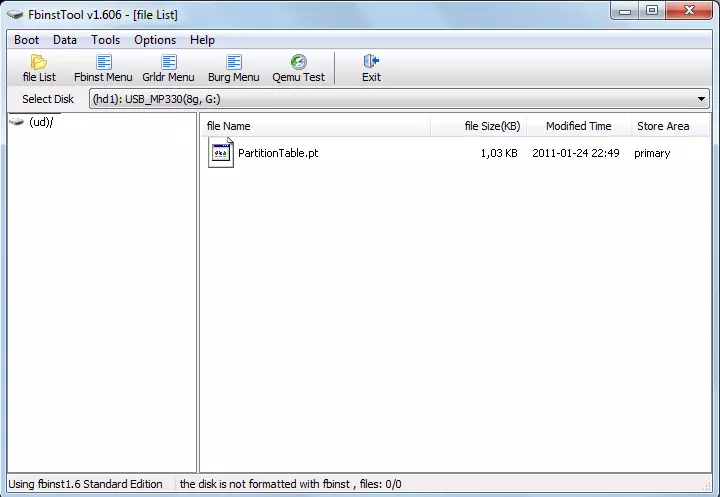

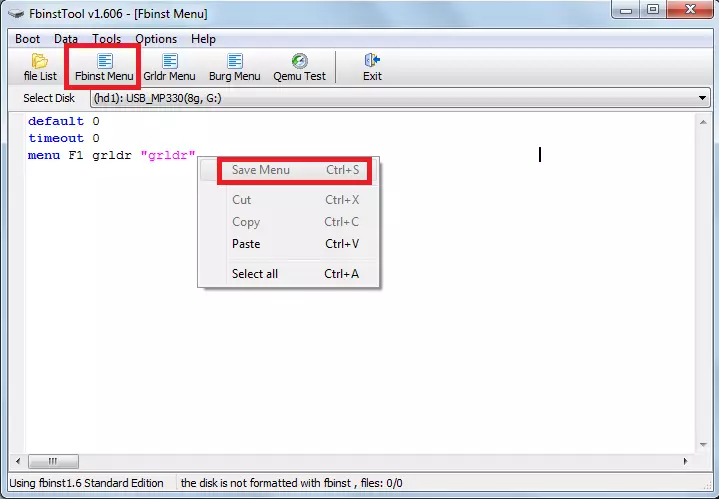
ئومۇگىرى چۈنكى, فىنلىق قورالى تېخىمۇ چوڭ ۋەزىپىلەرنى ئورۇنداشالايدۇ, ئەمما USB چاقماق دىسكىدا فورماتلاش ئاساسلىق ئادەم.
MBB ۋە PBR غا ئايلىنىش
قوزغىتىش چاقماق دېسكىسىدىن قاچىلىغاندا باشقا كۆپ ئۇچرايدىغان مەسىلە باشقا ئۇچۇر ساقلاش شەكلى تەلەپ قىلىنىدۇ - MBR. ھەمىشە كونا چاقماق قوزغاتقۇچتا, سانلىق مەلۇمات GPP شەكلىدە ساقلىنىدۇ, قاچىلاش جەريانىدا يۈز بېرىشى مۇمكىن. شۇڭلاشقا, ئۇنى دەرھال MBR غا ئايلاندۇرغىنى ياخشى. PBR ئۈچۈن كەلسەك, قوزغىتىش كودى بار, ئۇ يوق, يەنە يۈز بەرمەسلىكى مۇمكىن. بۇ مەسىلە Bootice پروگراممىنى ئىشلىتىپ, WinSet ئۈنumphroMUMUMB دىن باشلانغان.
ئۇنى FBinst قورالىدىنمۇ ئاسانلاشتۇرىدۇ. بۇ يەردە ئاددىي كۇنۇپكا ۋە پابا بار, بۇلارنىڭ ھەر بىرى مەسئۇل بولىدۇ. شۇڭا, چاقماق دىسكىنى MBR دىكى «جەريان MBR» كۇنۇپكىسى بار (ئەگەر قوزغاتقۇچ ئاللىبۇرۇن شۇنداق شەكىللەنمىسە, ئۇ ياردەمسىز). ئۇ يەردىكى PRD قۇراشتۇرۇش «pbb» كۇنۇپكىسى. TODECEY BOTY, U USBL FLUD Drive نىمۇ بۆلۈملىسىڭىز, VHD بىلەن ئىشلەڭ, بۇ مەۋھۇم قاتتىق دېسكىتقى (دىسكا رەسىم TAB) نى تاللاڭ ۋە باشقا نۇرغۇن ئىقتىدارلارنى ئادا قىلالايسىز.
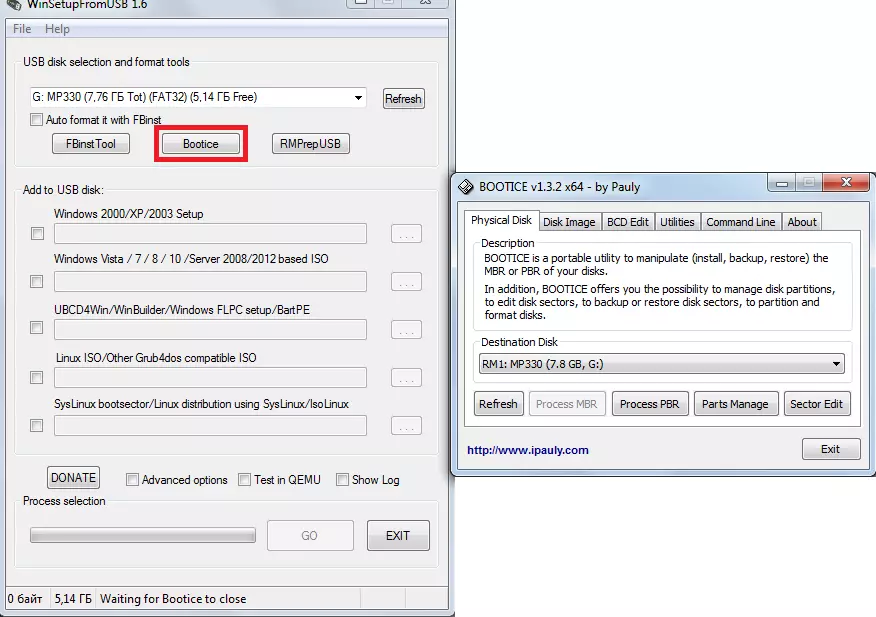
رەسىم, سىناق ۋە باشقا نەرسىلەرنى قۇرۇش
WinSetífromusb دا Rpprepusb يەنە بىر داڭلىق پروگرامما بار, بۇ ئۇنى پەقەت زور ئىستىقبال قىلىدۇ. بۇ ئىقتىساد فوندىنىڭ ھۆججەت سىستېمىسىنى ئۆزگەرتىپ, رەسىم تۈزۈش ۋە سۈرئەت, سانلىقلارنى پۈتۈن گەۋدىلەندۈرگەنلىكىنى ۋە تېخىمۇ ئاز بارلىققا كەلتۈرۈش. پروگرامما كۆرۈنمە يۈزى ئىنتايىن قۇلايلىق - مائۇسنىڭ ھەر بىر كۇنۇپكىدىكى نۇر ياشققىكى قاتارلىقلار ھەتتا كىچىك كۆزنەكتىكى يېزىقچىنى بېسىپ رولدۇ?
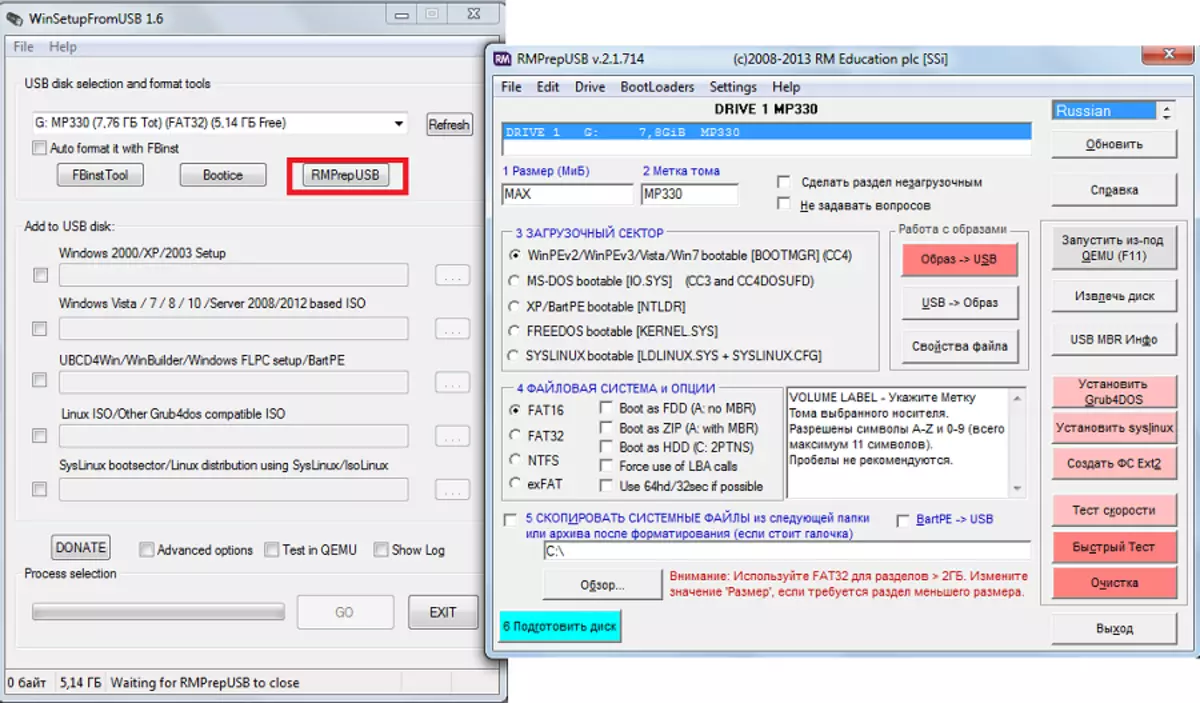
كۆرسەتمە: RMPREPUSB نى باشلىغاندا, رۇسچە تاللانغان ياخشى. بۇ پروگراممىنىڭ ئوڭ ئۈستى بۇرجىكىدە قىلىنغان.
RMPREPUSB نىڭ ئاساسلىق ئىقتىدارلىرى (گەرچە بۇ تولۇق تىزىملىكتىن يىراق بولسىمۇ):
- يوقاپ كەتكەن ھۆججەتلەرنى ئەسلىگە كەلتۈرۈش;
- ھۆججەت سىستېمىسىنى قۇرۇش ۋە ئۆزگەرتىش; Ext2, Fur3 ئىشلەنگەن ۋە FAT32, NTFS);
- قوزغاتقۇچنىڭ zip دىن ھۆججەتلەرنى ئۆچۈرۈش
- چاقماق قوزغاتقۇچتا چاقماق قوزغاتقۇچ ئورنىتىش ياكى خاتىرىلەشنى خاتىرىلەش
- سىناق قىلىش
- قوزغاتقۇچنى تازىلاش
- ھۆججەتلەرنى كۆچۈرۈش
- بىر ۋەزىپىنى ئورۇنداش ئۈچۈن بىر ۋەزىپىنى ئورۇنداش ئۈچۈن بىر ۋەزىپىنى ئورۇنداش.
بۇ ئەھۋالدا, بارلىق سۆزلىشىش رامكىسىنى چەكلىمەسلىكىدىن «سوئال سوراش» دېگەن «سوئال سوراشنى چەكسىڭىز بولىدۇ.
يەنە كۆرۈڭ: قوزغىتىش چاقماق قوزغاتقۇچ پەيدا قىلىدىغان باشقا پروگراممىلار
WinSetupFromusb بىلەن, سىز بىر زور مىقداردا USB قوزغاتقۇچ ئورۇندىسىڭىز, قوزغىتىش ئاساسلىق قوزغىتىش دىسكىسى. پروگراممىنى ئىشلىتىڭ. قىيىنچىلىق پەقەت FLinst قورالى بىلەنلا يۈزلىنىشى مۇمكىن, چۈنكى ئۇ بىلەن بىللە ئىشلەش ئۈچۈن سىز پروگرامما تۈزۈشتا ئازراق چۈشىنىشىڭىز كېرەك. قالغان HapSetupFromusb بىر ئاددىي ئىشلىتىش ئاددىي, ئەمما ناھايىتى كۆپ ئىقتىدارلىق, شۇڭا ھەر بىر كومپيۇتېردا بولۇشى كېرەك بولغان پايدىلىق پروگرامما.
